win11磁盘分区怎么恢复回去?win11磁盘分区的恢复方法
很多人不知道win11磁盘分区怎么恢复回去?今日为你们带来的文章是win11磁盘分区的恢复方法,还有不清楚小伙伴和小编一起去学习一下吧。
win11磁盘分区怎么恢复回去:
一、合并了分区
1、在桌面上找到“此电脑”,右键它,点击“管理”(如图所示)。
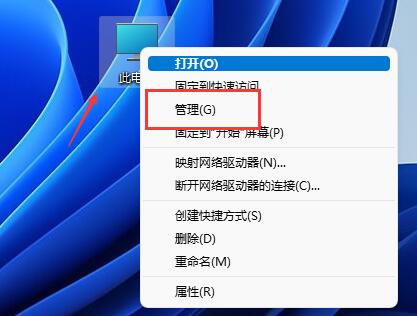
2、接着在左边栏找到并打开“磁盘管理”(如图所示)。
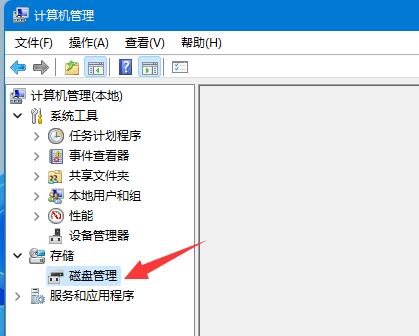
3、打开后,我们找到被合并的分区,右键它(如图所示)。
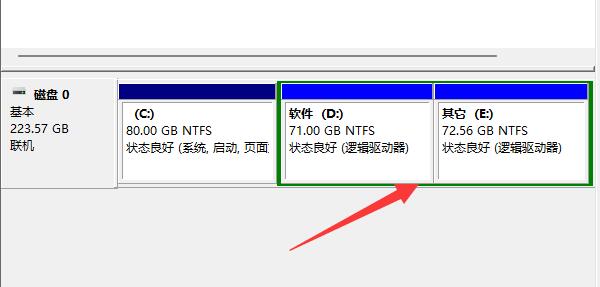
4、在右键菜单里选择“压缩卷”(如图所示)。
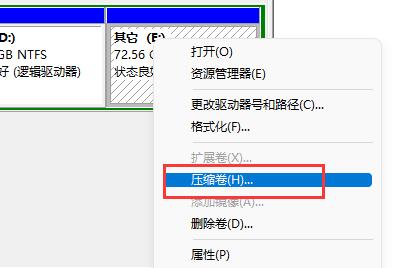
5、然后选择被合并的分区空间量,再点击“压缩”(如图所示)。
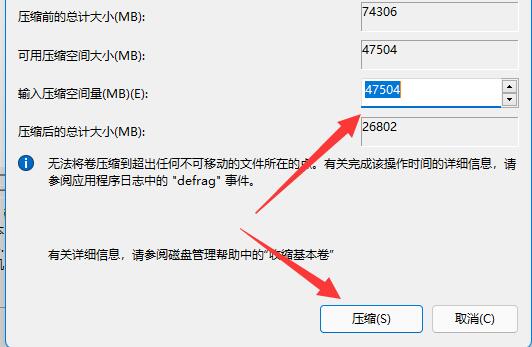
6、压缩完成后,右键新增的可用空间,选择“新建简单卷”(如图所示)。
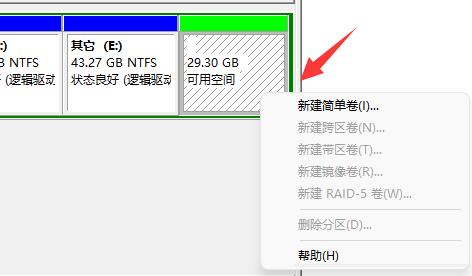
7、然后选择分区大小,并持续点击“下一页”(其余设置保持默认)(如图所示)。
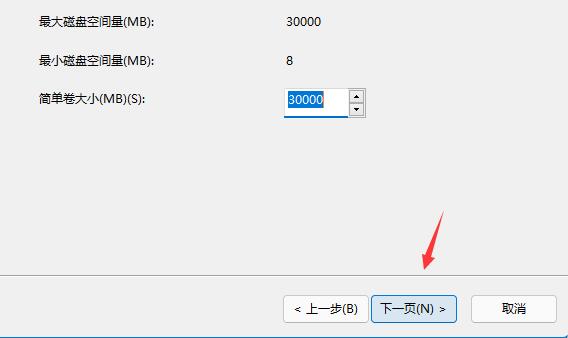
8、最后点击“完成”就可以恢复之前的分区了(如图所示)。
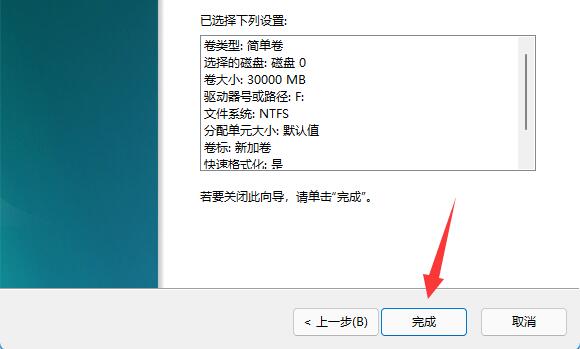
二、新增了分区
1、如果是新增了不需要的分区,那么只要右键该分区。
2、接着点击“删除卷”,就能将它删除为可用空间了(如图所示)。
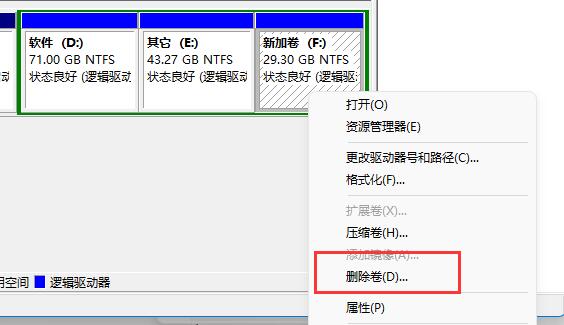
3、删除后,右键旁边的磁盘,点击“扩展卷”(如图所示)。
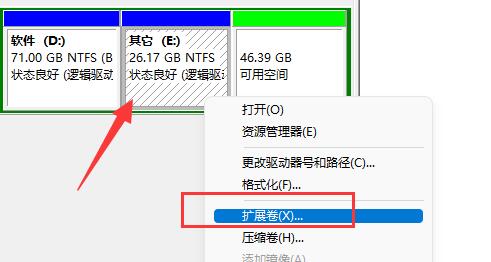
4、最后选择空间量并连续点击“下一页”就可以合并回分区了(如图所示)。
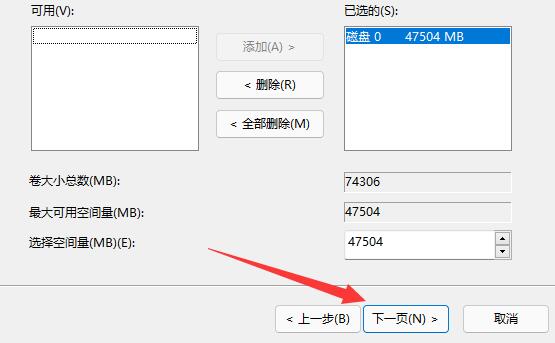










 苏公网安备32032202000432
苏公网安备32032202000432